如何从edge中打开ie Edge浏览器如何打开IE模式
更新时间:2023-09-07 12:00:30作者:xiaoliu
如何从Edge中打开IE模式一直是许多用户关注和探索的问题,Edge浏览器作为Windows 10操作系统的默认浏览器,带来了许多新的功能和改进。有时候我们还是需要使用IE模式来访问特定的网页或运行特定的应用程序。在本文中我们将分享一些简单的方法,教你如何在Edge浏览器中打开IE模式,方便你在需要时快速切换到IE浏览器的功能。
具体步骤:
1.点击右上角的三个点,如下图所示
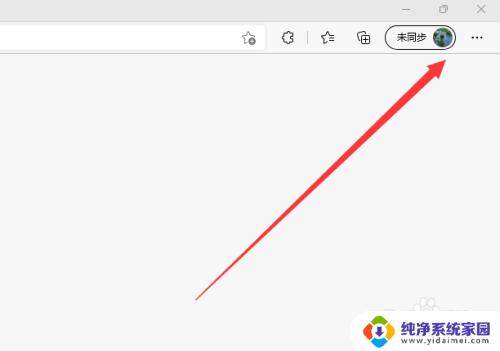
2.接着点击设置选项,如下图所示

3.选择默认浏览器选项,如下图所示
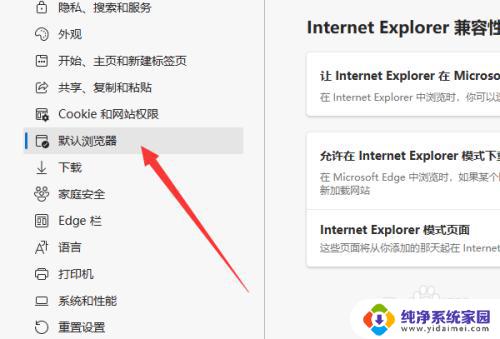
4.找到IE选项,下拉列表选择允许。如下图所示
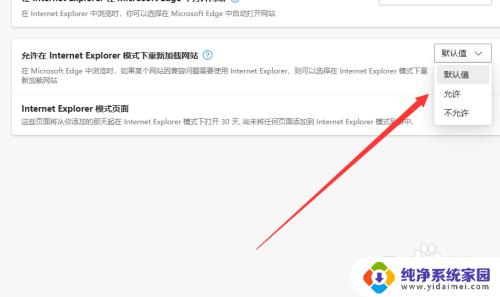
5.最后打开页面,点击右上角三个点选择使用IE打开即可
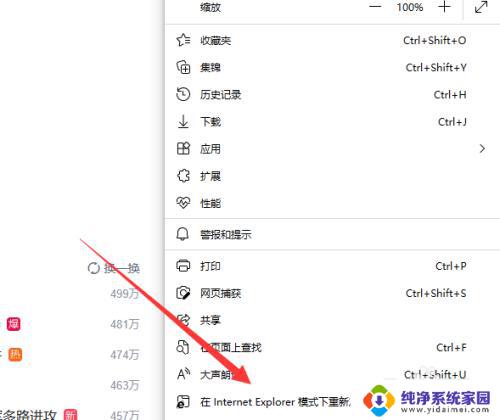
以上是如何从 Edge 中打开 IE 的全部内容,需要的用户可以根据这些步骤进行操作,希望对大家有所帮助。
如何从edge中打开ie Edge浏览器如何打开IE模式相关教程
- edge浏览器打开ie兼容模式 Edge浏览器如何开启IE兼容模式
- edge打开ie兼容模式 Edge浏览器如何打开IE兼容模式
- edge浏览器开启兼容模式 Edge浏览器如何开启IE兼容模式
- edge如何使用ie浏览器浏览网页 如何在新版Edge浏览器中使用IE模式打开网页
- edge用ie打开 Edge浏览器怎样使用IE模式打开网页
- edge浏览器怎么用ie模式 edge浏览器如何设置ie模式
- 怎么打开ie浏览器的兼容模式 如何在IE浏览器中打开兼容模式
- 关闭edge打开ie 如何取消IE浏览器自动跳转到Edge浏览器
- edge使用ie兼容模式 Edge浏览器如何开启兼容IE网页的功能
- ie打开是edge浏览器怎么办 IE浏览器改为Edge浏览器的方法
- 笔记本开机按f1才能开机 电脑每次启动都要按F1怎么解决
- 电脑打印机怎么设置默认打印机 怎么在电脑上设置默认打印机
- windows取消pin登录 如何关闭Windows 10开机PIN码
- 刚刚删除的应用怎么恢复 安卓手机卸载应用后怎么恢复
- word用户名怎么改 Word用户名怎么改
- 电脑宽带错误651是怎么回事 宽带连接出现651错误怎么办